苹果备份怎么用?新手必看详细步骤教程来了!
苹果备份是保障iPhone、iPad或iPod touch中数据安全的重要功能,通过备份可以将设备中的照片、联系人、短信、应用数据等重要信息保存到电脑或iCloud中,避免因设备丢失、损坏或系统升级导致的数据丢失,以下是苹果备份的详细使用方法,包括备份方式、操作步骤、注意事项及相关技巧。
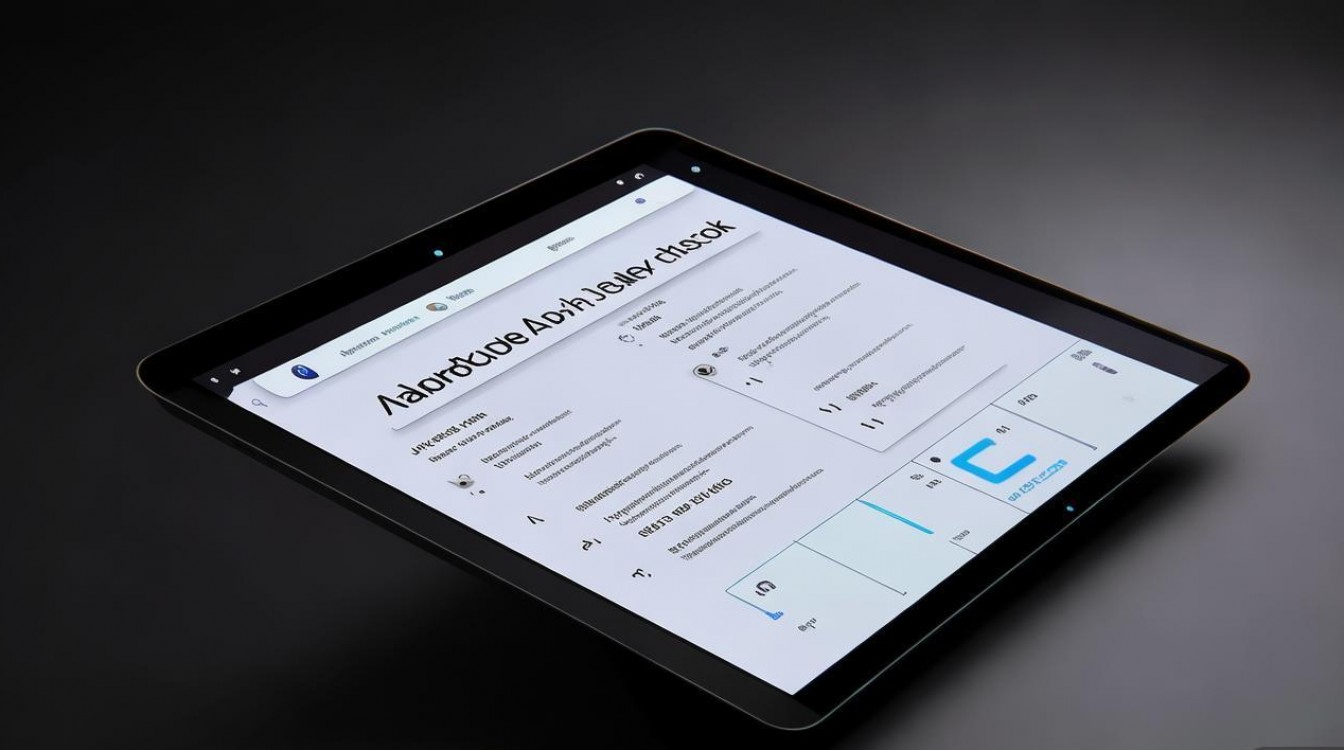
苹果备份的两种主要方式
苹果备份主要分为两种:iCloud云端备份和本地电脑备份(通过iTunes或Finder),用户可根据需求选择合适的方式,两者的对比如下:
| 对比项 | iCloud备份 | 电脑备份(iTunes/Finder) |
|---|---|---|
| 存储位置 | 苹果服务器(需网络连接) | 本地电脑硬盘 |
| 存储空间 | 受iCloud空间限制(默认5GB,可升级) | 受电脑硬盘空间限制 |
| 备份速度 | 依赖网络速度,备份较慢 | 依赖数据线和电脑性能,备份较快 |
| 自动化程度 | 连接Wi-Fi和电源时自动备份 | 需手动触发备份 |
| 适用场景 | 日常自动备份、多设备同步 | 大量数据备份、无需网络、旧设备恢复 |
iCloud备份的使用方法
确保满足条件
- 设备运行iOS 5或更高版本。
- 连接稳定的Wi-Fi网络。
- 连接电源适配器(部分旧设备需解锁)。
- 登录Apple ID并开启iCloud。
开启并执行备份
- 进入设置:打开iPhone/iPad,前往“设置”>“[你的姓名]”>“iCloud”。
- 开启iCloud云备份:在“iCloud”菜单中,点击“iCloud云备份”开关,确保其显示为绿色(开启状态)。
- 立即备份:点击“立即备份”,等待进度条完成(首次备份可能需要较长时间,建议连接Wi-Fi和电源)。
管理iCloud备份空间
- 查看空间使用情况:进入“设置”>“[你的姓名]”>“iCloud”>“管理账户存储”,可查看各应用占用空间。
- 清理空间:删除不需要的iCloud数据(如旧照片、备忘录)或升级iCloud+套餐(如50GB、200GB等)。
电脑备份的使用方法(以macOS Catalina及以上系统为例)
准备工作
- 电脑安装最新版macOS(10.15 Catalina及以上)或Windows系统(需安装iTunes 12.6及以上)。
- 原装或MFi认证数据线。
- 足够的电脑存储空间(建议备份空间至少占用设备容量的1.5倍)。
通过Finder备份(macOS Catalina及以上)
- 连接设备:用数据线将iPhone/iPad连接至Mac,打开“Finder”。
- 信任设备:在设备上点击“信任此电脑”,并输入锁屏密码。
- 选择备份方式:在Finder侧边栏选择设备,点击“立即备份”(推荐加密备份,可保护健康、密码等敏感数据)。
- 等待备份完成:进度条显示“备份已完成”即成功。
通过iTunes备份(Windows或macOS Mojave及更早版本)
- 打开iTunes:确保iTunes为最新版本,连接设备后点击左上角设备图标。
- 选择备份选项:在“页面中,点击“立即备份”或“加密备份”(勾选“加密本地备份”选项)。
- 验证备份:备份完成后,可通过“编辑”>“偏好设置”>“设备”查看备份记录。
备份的注意事项与技巧
- 备份频率:建议定期备份,尤其是重要数据更新后(如照片、联系人)。
- 备份加密:电脑备份时建议选择加密,否则健康数据、密码等信息不会被保存。
- 备份验证:备份完成后,可在“设置”>“[你的姓名]”>“iCloud”>“iCloud云备份”中查看备份时间;电脑备份可在Finder/iTunes中确认。
- 备份恢复:恢复数据时,需在设备设置“通用”>“传输或还原iPhone”中选择“从iCloud备份还原”或“从Mac或PC还原”。
- 备份问题解决:若备份失败,可尝试检查网络、存储空间、设备锁屏密码,或更新系统/软件版本。
相关问答FAQs
问题1:iCloud备份和电脑备份可以同时使用吗?
答:可以,iCloud备份适合日常自动同步,电脑备份适合长期存储或离线场景,两者互不冲突,但建议优先选择一种主要备份方式,避免重复占用存储空间。
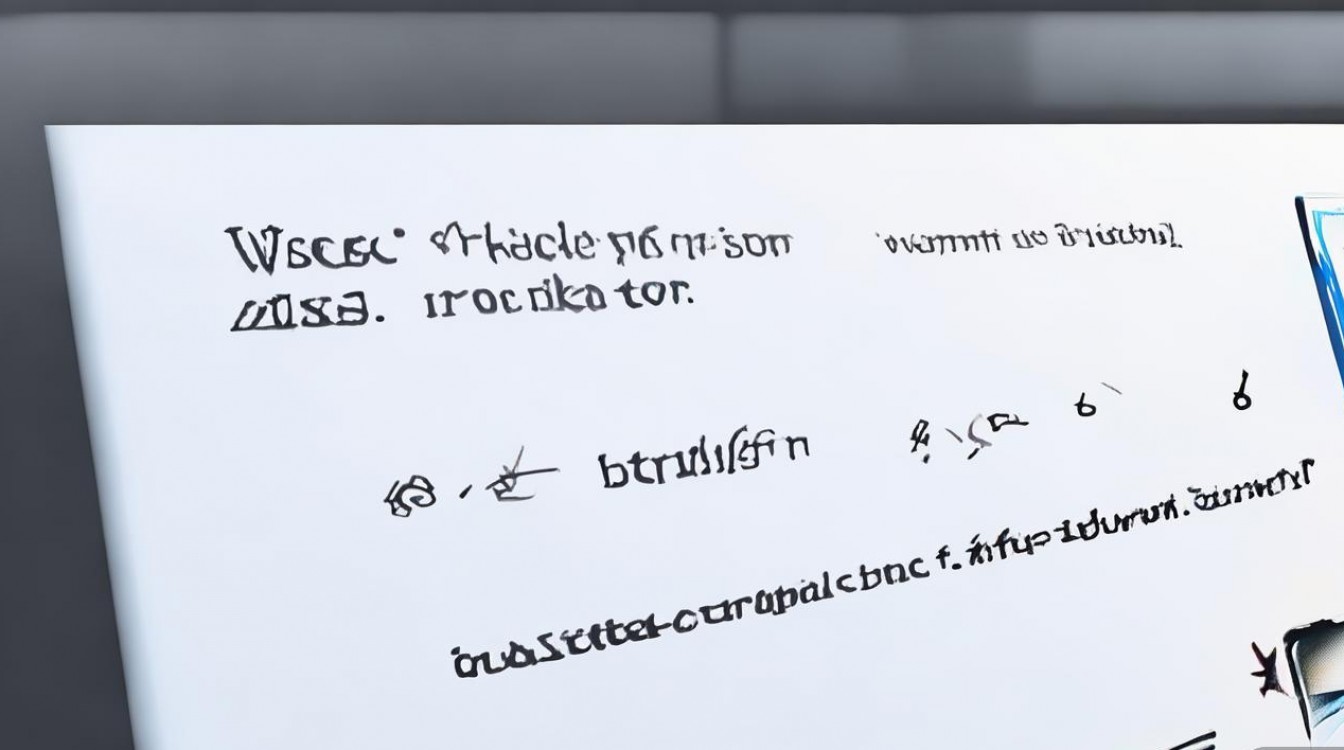
问题2:如何删除旧的iCloud备份以释放空间?
答:进入“设置”>“[你的姓名]”>“iCloud”>“iCloud云备份”,点击“管理账户存储”,选择需要删除的备份设备,点击“删除备份”并确认即可,删除后无法恢复,建议确认备份数据已保存到其他位置。
版权声明:本文由环云手机汇 - 聚焦全球新机与行业动态!发布,如需转载请注明出处。












 冀ICP备2021017634号-5
冀ICP备2021017634号-5
 冀公网安备13062802000102号
冀公网安备13062802000102号